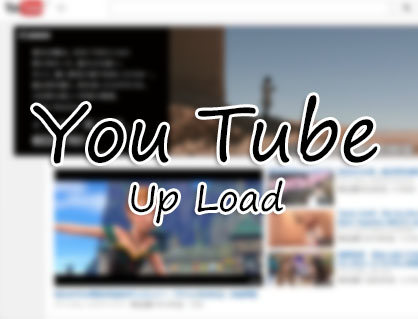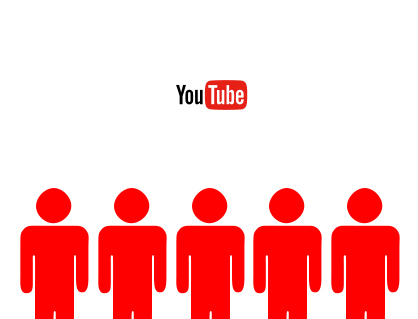
今回は、家族や友達とYouTubeを使って動画を共有する方法を解説します。

この記事を書いた人:内村 航
株式会社ドウガテック代表取締役。2012年より『カンタン動画入門』を運営。動画編集ソフト・アプリのレビュー本数58本。動画編集スクール取材9校。アクションカメラ17台、α7 III、EOS8000D所有。大学講師(日本文理大学情報メディア学科、立命館アジア太平洋大学動画制作ワークショップ等)。著書:暮らしvlogのはじめ方(朝日新聞出版)、iMovieのマニュアル本(工学社 I・O BOOKS)。
→【セール】動画編集ソフトPowerDirector最大28%オフクーポンコード『dougatec2025』
→カンタン動画入門のYouTubeチャンネルを登録する(Click)
YouTubeに動画をアップしよう
まずは、みんなに共有したい動画をYouTubeにアップしましょう。方法は以下の記事をご覧になってください。
【参考】YouTubeにPCから動画をアップロードする方法
アップロードの途中の設定画面で、「プライバシー設定」→「限定公開」を選択してください。
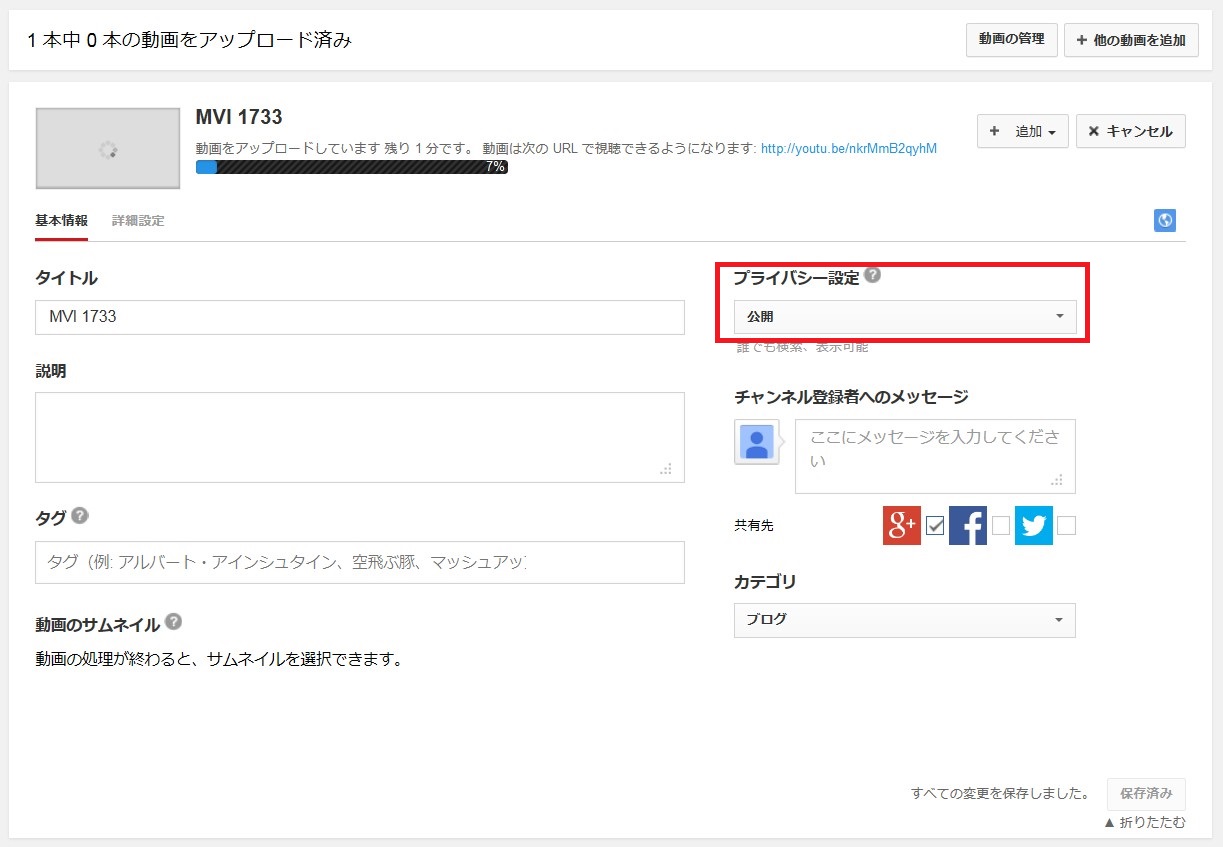
この設定で公開をすると、Googleなどの検索に引っかかることがなくなります。動画を共有したい人には、限定公開動画のURLを伝えれば共有することができます。
すでに公開している動画を限定公開にする方法
まずはYouTubeのトップにアクセスしてください。次に画面左の「マイチャンネル」をクリック。
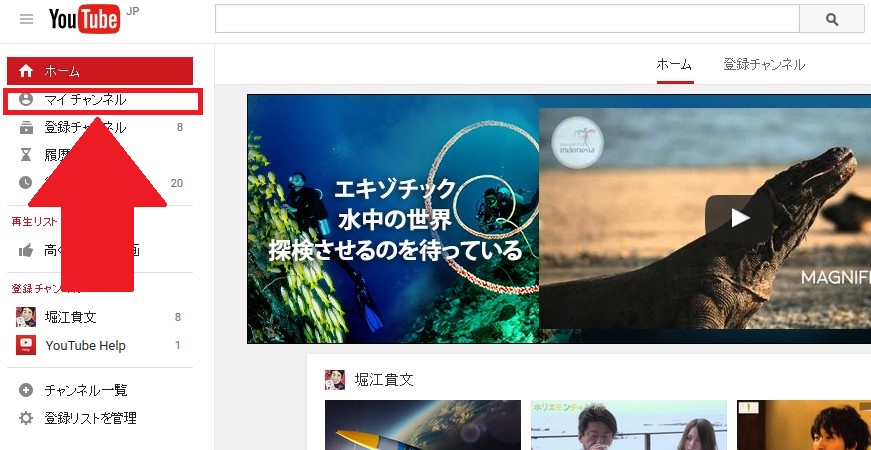
「動画の管理」をクリック。
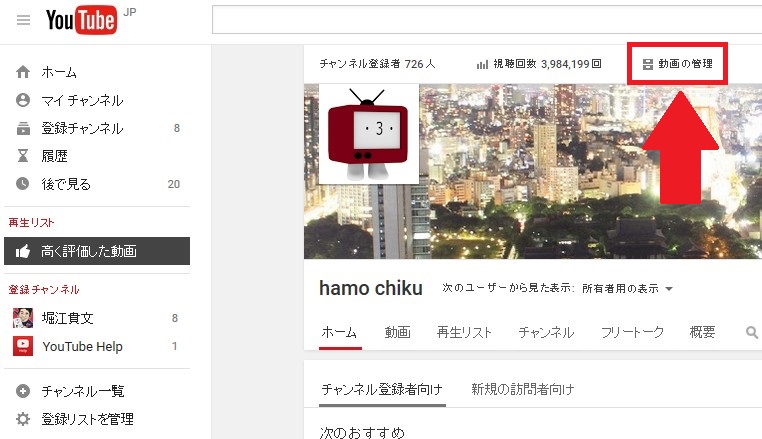
公開設定を変更したい動画の
「編集」をクリック。
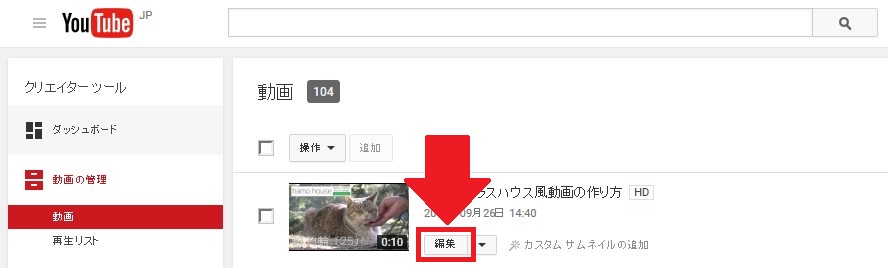
情報と設定画面の公開設定を「限定交換」にし、変更を保存。
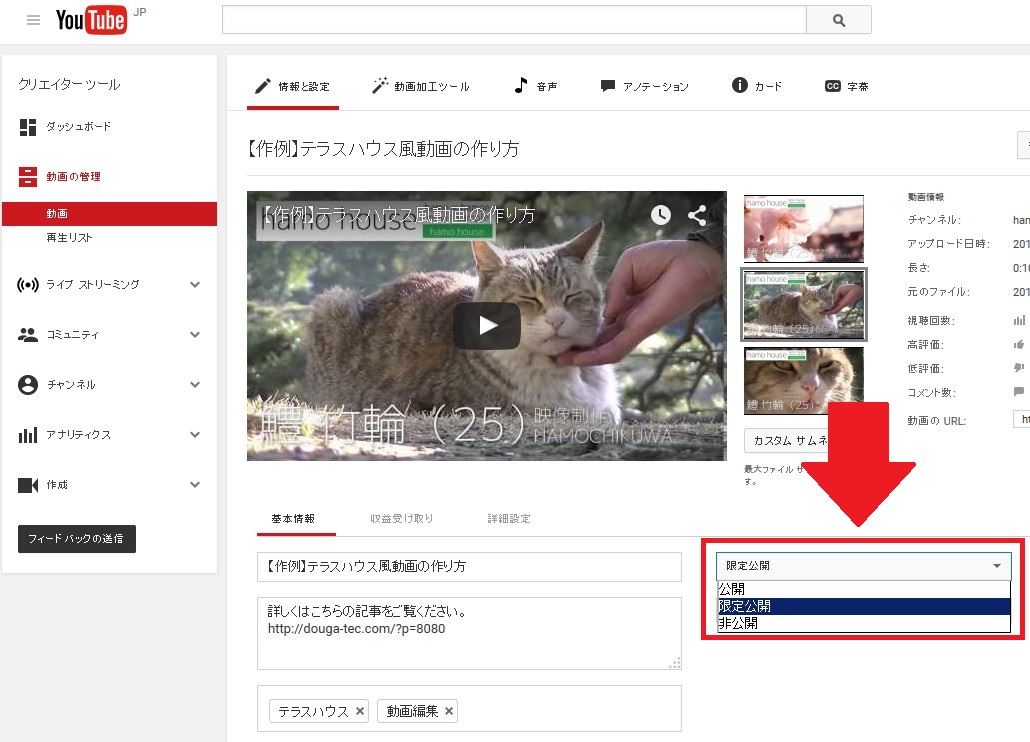
これで、URLを知っている特定の人には動画をみることができなくなりました!
一度、公開して時間がたっている場合は、しばらく検索結果に表示されることもあるので注意してください。
また、すでにURLを知っている人がいれば、同様に視聴できるのでアップロード時に限定交換にするのがよいでしょう。
それでは、お疲れ様でした!また次の記事でお会いしましょう。